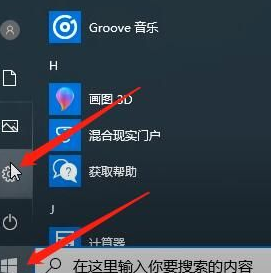Win10系统要怎么进行录屏?Win10系统录屏的操作方法
相信各位使用win10的小伙伴都很疑惑,win10可以录屏吗?win10怎么录屏?win10录屏需要下载别的软件吗?win10有自带录屏软件吗?其实win10录屏很简单,不需要借助任何软件,只需要设置一下就可以了。
操作方法如下
1、看到电脑左下角开始菜单,点击,选择设置。
2、进入后选择游戏。
3、点击游戏栏 选择开 下面有很多的键盘快捷方式可以供大家学习使用,如果是需要打开录制选项的话,可以按住键盘上的Windows键+Alt键+G键就可以打开了,点击开始录制,就可以实现win10录屏了。
是不是很简单呢?本期win10怎么录屏的教程希望可以帮助到大家。
相关文章
- Win10桌面不断刷新闪屏无法操作怎么办?
- Win10休眠久了自动关闭程序怎么解决?
- win10蓝屏错误dpc watchdog怎么办?win10蓝屏提示dpc watchdog解决方法
- win10局域网设置在哪里?win10局域网设置位置解析
- win10怎么设置默认输入法为英文输入?
- win10如何重置tcp/ip协议?windows10重置tcp/ip协议栈的方法
- Win10文件夹搜索栏用不了怎么办?Win10文件夹搜索栏用不了问题解析
- Win10输入法图标丢失后怎么找回?Win10输入法图标丢失后找回的方法
- 解决游戏提示需要新应用打开此ms-gamingoverlay的问题
- win10应用商店提示错误代码0x80D02017怎么解决?
- win10如何提升扬声器音质?win10扬声器提升音质操作方法
- Win10怎么设置显示其它地区时钟?Win10设置显示其它地区时钟的方法
- Win10怎么清除设备搜索历史记录?
- win10去快捷方式箭头导致任务栏图标打不开怎么办?
- 电脑不能改microsoft账户登录无法设置人脸怎么办?
- win10输入法图标不见了怎么办?win10输入法图标找回方法